
  |  | ||
Bu bölümde, Fotokopi/Doküman Sunucusu Özellikleri ekranında belirlenebilecek öğeler anlatılmaktadır. Fotokopi/Doküman Sunucusu Özellikleri ekranı [Kullanıcı Araçları/Sayacı] tuşuna basarak görüntülenebilir. Bu öğelerin nasıl kurulacağı hakkında ayrıntılı bilgi için, bkz. Genel Ayarlar Rehberi.
Genel Özellikler
Öğe |
Açıklama |
|---|---|
Otomatik Görüntü Yoğunluğu Önceliği |
Makine açıldığında, sıfırlandığında veya modlar silindiğinde, Otomatik Görüntü Yoğunluğunu Açık veya Kapalı olarak tanımlayabilirsiniz. |
Orijinal Türü Önceliği |
Güç açıldıktan sonra veya modlar silindiğinde geçerli orijinal türünü seçebilirsiniz. |
Orijinal Foto Türü Önceliği |
"Orijinal Türü Önceliği"nde "Yazı/Fotoğraf" veya "Fotoğraf" seçeneğini seçtiğinizde, seçilen orijinal türünün ayarlarını değiştirebilirsiniz. |
Orijinal Türü Görüntüsü |
Orijinal türlerinin ilk görüntüde gösterilmesini sağlayabilirsiniz. |
Kağıt Görüntüsü |
Mevcut kağıt kasetleri ve boyutlarının ilk görüntüde gösterilmesini seçebilirsiniz. |
Dubleks Modunda Orijinal Yönü |
İki taraflı kopyalar yaparken orijinal yönünü ayarlayabilirsiniz. |
Dubleks Modunda Kopya Yönü |
İki taraflı kopyalar yaparken kopya yönünü ayarlayın. |
Azami Kopya Miktarı |
Ayarlanabilecek azami kopya adedi 1 ile 9999 arasında ayarlanabilir. |
Otomatik Tepsi Değiştirme |
İki ya da daha fazla tepsiye aynı boyutta kağıt yerleştirdiğinizde birinci tepsideki kağıtlar bittiğinde makine otomatik olarak öteki tepsiye geçer (Oto. Kağıt Seçimi seçildiğinde.) Bu işleve, Oto. Tepsi Değiştirme denir. Bu ayar, Oto. Tepsi Değiştirmenin kullanılıp kullanılmayacağını belirtir. |
Uyarı Sesi: Şaryo Camı üzerinde Bırakılan Orijinal |
Kopyalamadan sonra orijinalleri çıkarmayı unutursanız ikaz (tuş tonu) öter. |
İş Son Çağrısı |
Kopyalama tamamlandığında ikazın ötüp ötmeyeceğini seçin. |
Bağl. Kopy. Tuşu Görüntüsü |
Bağl. Kopy. için tuşun görüntülenip görüntülenmeyeceğini belirleyin. |
Orijinal Sayaç Görüntüsünü Değiştir |
Orijinal sayaç görüntüsünü belirle. |
İşlevi Özelleştir: Fotokopi |
Kopyalama İşlevi tuşlarına altı taneye kadar sıkça kullanılan işlev atayabilirsiniz. |
İşlevi Özelleştir: Doküman Sunucusunda Saklama |
Dokümanları taramak için sık kullanılan en fazla altı işlevi Doküman Sunucusunda Saklama tuşlarında atayabilirsiniz. |
İşlevi Özelleştir: Doküman Sunucusunda Yazdırma |
Kayıtlı dokümanları yazdırmak için sık kullanılan en fazla altı işlevi Doküman Sunucusunda Yazdırma tuşlarında atayabilirsiniz. |
Çoğaltma Oranı
Öğe |
Açıklama |
|---|---|
Kısayol Küçült / Büyüt |
Sabit Küçült/Büyüt oranı dışında üç taneye kadar sıkça kullanılan Küçült/Büyüt oranı kaydedebilir ve bunları başlangıç ekranında gösterebilirsiniz. Aynı zamanda, kaydedilmiş Küçült/Büyüt oranlarını da değiştirebilirsiniz. |
Oranı |
Fotokopi ekranında [Küçült / Büyüt]'e basılıysa, büyütme ve küçültme oranlarını belirtin. |
Küçült / Büyüt Oranı Önceliği |
[Küçült / Büyüt] öğesine basıldığında önceliğe sahip olacak oranı belirleyebilirsiniz. |
Kenar Boşluğu Oluşturma Oranı |
Bir kısayol tuşuna Kenar Boşluğu Oluştur'u kaydederken bir Küçült/Büyüt oranı ayarlayabilirsiniz. |
Düzenle
Öğe |
Açıklama |
|---|---|
Ön Kenar Boşluğu: Sol / Sağ |
Kenar Boşluğu Ayarı modunda kopyaların ön tarafındaki sol ve sağ kenar boşluklarını belirtin. |
Arka Kenar Boşluğu: Sol / Sağ |
Kenar Boşluğu Ayarı modunda kopyaların arka tarafındaki sol ve sağ kenar boşluklarını belirtin. |
Ön Kenar Boşluğu: Üst / Alt |
Kenar Boşluğu Ayarı modunda kopyaların ön tarafındaki alt kenar boşluklarını belirtin. |
Arka Kenar Boşluğu: Üst / Alt |
Kenar Boşluğu Ayarı modunda kopyaların arka tarafındaki alt kenar boşluklarını belirtin. |
1 Taraflı |
1 taraflıdan 2 taraflıya Dubleks modunda, arka taraftaki kenar boşluklarını belirtebilirsiniz. |
1 Taraflı |
1 taraflıdan 2 taraflıya Dubleks modunda, arka taraftaki kenar boşluklarını belirtebilirsiniz. |
Dergi için Hizalama Ayarı |
Hizalı ciltleme kenar boşluğunu belirleyin. |
Sınır Genişliğini Silin |
Bu işlevi kullanarak silinen kenar boşluklarının genişliğini belirleyin. |
Kombine olarak Orijinal Gölgesini Silin |
Kombine modunda, her bir orijinalin dört kenarında da 3 mm, 0,1 inç ciltleme boşluğunu silip silmeyeceğinizi belirleyebilirsiniz. |
Orta Genişliği Sil |
Bu işlev ile silinen orta kenar boşluklarının genişliğini belirleyebilirsiniz. |
Kombine olarak Ön Kapak Kopyası |
Ön Kapak modunu seçtiğinizde ön kapak sayfasında kombine bir kopya yapabilirsiniz. |
Kombine olarak Kopya Sırası |
Soldan Sağa ya da Üstten Alta olarak Kombine modunda kopya sırasını tanımlayabilirsiniz. |
Yön: Kitapçık, Dergi |
Kitapçık veya Dergi modunu kullanarak yapılan kopyaların açılış yönünü seçin. |
Kombine olarak Atanan Sayfasında Kopya |
Ata/Bölüm modunda yerleştirilen ara sayfalarda kombine bir kopya yapabilirsiniz. |
Görüntü Tekrarı Ayırma Hattı |
Görüntü Tekrarı işlevinde kullanılan bir ayırma hattı ve rengini seçebilirsiniz: Yok, Katı, Kırık A, Kırık B ya da Kırpma İmleri. |
Çift Kopya Ayırma Hattı |
Çift Kopya işlevinde kullanılan bir ayırma hattını ve rengini seçebilirsiniz: Yok, Katı, Kırık A, Kırık B ya da Kırpma İmleri. |
Kombine olarak Ayırma Hattı |
Birleştir işlevinde kullanılan bir ayırma hattını ve rengini seçebilirsiniz: Yok, Katı, Kırık A, Kırık B ya da Kırpma İmleri. |
Arka Kapağın Kopyalanması |
Arka kapağı kopyalarken, arka kapağın dışta (dış sayfa) veya içeride (iç sayfa) olup olmayacağını belirleyebilirsiniz. |
Damga
Öğe |
Açıklama |
|---|---|
Arka Plan Numaralandırma |
|
Boyut |
Sayıların büyüklüğünü ayarlayabilirsiniz. |
Yoğunluk |
Sayıların yoğunluğunu ayarlayabilirsiniz. |
Damga Rengi |
Sayıların rengini ayarlayabilirsiniz. |
Önayarlı Damga |
|
Damga Dili |
Damga modunda yazdırılan mesajın dilini seçebilirsiniz. |
Damga Önceliği |
[Önayarlı Damga] öğesine basıldığında öncelik verilen damga türünü seçebilirsiniz. |
Damga Biçimi |
Damgaların her birinin nasıl yazdırılacağını belirtin. |
Damga Rengi |
Damga rengini ayarlar. |
Kullanıcı Damgası |
|
Damgayı Programla / Sil |
Kullanıcı damgalarını kaydedebilir, değiştirebilir ya da silebilirsiniz. |
Damga Biçimi: 1 ila 4 |
Kaydedilmiş Damgalar 1 ila 4'ün her birinin nasıl yazdırılacağını belirtin. |
Damga Rengi: 1 ila 4 |
Kullanıcı Damga renginde kayıtlı rengi (1 ila 4) ayarlar. |
Tarih Damgası |
|
Biçim |
Tarih Damgası modu için tarih biçimini seçebilirsiniz. |
Yazı tipi |
Tarih Damgası yazı tipini seçebilirsiniz. |
Boyut |
Tarih Damgası boyutunu ayarlayabilirsiniz. |
Superimpose |
Görüntünün siyah bölümleriyle üst üste geldiği yerlerde Tarih Damgasının beyaz yazdırılmasını sağlayabilirsiniz. |
Damga Rengi |
Tarihi yazdırırken seçilen öncelikli rengi ayarlayın. |
Damga Ayarı |
Tarih damgasının nasıl yazdırılacağını belirtin. |
Sayfa Numaralandırma |
|
Damga Biçimi |
[Sayfa Numaralandırma] öğesine basıldığında, öncelik verilen sayfa numarası biçimini seçebilirsiniz. |
Yazı tipi |
Sayfa Numaralandırma modunda yazdırılan sayfa numarasını seçebilirsiniz. |
Boyut |
Sayfa Numaralandırma modunda yazdırılan damganın boyutunu seçebilirsiniz. |
Dubleks Arka Sayfa Damgalama Konumu |
Dubleks modunda yazdırılan dubleks arka sayfa numarasının konumunu belirleyebilirsiniz. |
Kombine olarak Sayfa Numaralandırma |
Kombine ve Sayfa Numaralandırma işlevini birlikte kullanırken sayfa numaralandırmayı ayarlayabilirsiniz. |
Atanan Ara Sayfasına Damga |
Atama işlevi [Kopyala] ve Sayfa Numaralandırma işlevi birlikte kullanılırken, sayfa numarasını ara sayfaların üzerine yazdırmayı seçebilirsiniz. |
Damga Konumu |
Damgaların her birinin nasıl yazdırılacağını belirtin. |
Superimpose |
Görüntünün siyah bölümleriyle üst üste geldiği yerlerde sayfa numaralarını beyaz yazdırabilirsiniz. |
Damga Rengi |
Sayfa numarasını yazdırırken seçilen öncelikli rengi ayarlar. |
Sayfa Numaralandırması İlk Harfi |
Sayfa numaralandırması ilk harfini P.1, P.2.../P.1, P.2... ve S1, S2.../S.1, S.2... arasından seçebilirsiniz. |
Damga Yazısı |
|
Yazı tipi |
Damga Yazısı yazı tipini seçebilirsiniz. |
Boyut |
Damga Yazısı boyutunu ayarlayabilirsiniz. |
Superimpose |
Görüntünün siyah bölümleriyle üst üste geldiği yerlerde Damga Yazısının beyaz olarak yazdırılmasını sağlayabilirsiniz. |
Damga Rengi |
Yazıyı yazdırırken seçilen öncelikli rengi ayarlar. |
Damga Ayarı |
Tarih damgasının nasıl yazdırılacağını belirtin. |
Giriş / Çıkış
Öğe |
Açıklama |
|---|---|
Topluya Geçiş Yap |
[Özel Orijinal] öğesine bastığınızda Toplu modu veya SADF modunu görüntülemeyi seçebilirsiniz. |
SADF Oto. Sıfırlaması |
SADF modunda, önceki orijinal beslendikten sonra belirtilen süre içerisinde bir orijinal tanımlanmalıdır. Süreyi, 1 saniyelik dilimlerde 3 ile 99 saniye arasında ayarlayabilirsiniz. |
Döndürerek Harmanlama: Oto. Kağıt Devamı |
Döndürerek harmanlama esnasında, gerekli yönlendirme için kağıt bittiğinde kopyalamaya otomatik olarak devam etmeyi belirtin. |
Cam Modunda Kopya Çıkış Yüzü Yöntemi |
Şaryo camına yerleştirilen bir orijinali kopyalarken kopyaların hangi şekilde çıkartılacağını belirleyebilirsiniz. |
Bypass Modunda Kopya Çıkış Yüzü Yöntemi |
Bypass modunda kopyalarken kopyaların ne şekilde çıkartıldığını belirleyebilirsiniz. |
Hafıza Dolu Oto.Tarama Tkr.Başlat |
Orijinaller taranırken hafıza dolduğunda, makine ilk önce taranan orijinallerin kopyalarını yapabilir ve daha sonra otomatik olarak kalan orijinalleri taramaya devam eder. |
Ayırma Sayfasını Ekle |
Ayırma sayfasını eklemek için, kopya sayfalarının sayısını 1'den 999 sayfaya kadar 1 sayfalık artışlarla belirleyebilirsiniz. |
Antet Ayarı |
Bu işlevde [Evet] seçerseniz, makine görüntüleri doğru biçimde döndürür. |
Zımba Konumu |
Başlangıç ekranında Üst 2 zımbanın mı yoksa Alt'ın mı öncelikli olduğunu seçin. |
Delgeç Türü |
Başlangıç ekranında gösterilecek hangi delme türünün (2 delik veya 3 delik) önceliğe sahip olduğunu belirtin. |
Basitleştirilmiş Ekran: Sonlandırma Türleri |
Basitleştirilmiş Ekranda Sonlandırma Türleri için hangi tuşun daha yüksek öncelikle gösterileceğini belirleyebilirsiniz. |
Renkli Görüntüyü Ayarla
Öğe |
Açıklama |
|---|---|
ADS Arka Plan Yoğunluğu (Tam Renkli) |
Arkaplan yoğunluğu, doku ve kopyayı atlamak için ayarlanır. Tam Renkli ayarda arka plan yoğunluğunu 5 seviyeye kadar ayarlayabilirsiniz. |
Renk Hassasiyeti |
"Rengi Sil" için belirlenen rengi ve "Rengi Dönüştür"de dönüştürülmek için belirlenen rengi 5 seviyede ayarlayabilirsiniz. |
O.R.S. Hassasiyeti |
Bu 5 adımlık ayar, "Otomatik Renk Seçimi" seçili olduğunda siyah & beyaz orijinaller ve tam renkli orijinaller arasında ayırım yapmak için kullanılan standart seviyesini belirler. |
O.R.S. Önceliği |
Bu ayar "Otomatik Renk Seçimi" seçili olduğunda "Siyah & Beyaz" ve "Tam Renkli" arasında kopya önceliğini belirler. |
Püskürtmeli Çıkış Türü |
Mürekkep püskürtmeli yazıcı kağıt dokümanlarını kopyalarken dokümanın rengine uygun son görüntü kalitesini belirleyin. |
Yönetici Araçları
Öğe |
Açıklama |
|---|---|
Menü Koruma |
Yetkisiz kullanıcıların kullanıcı araçlarını değiştirmesini önleyebilirsiniz. |